屬豬的戴什麼招財 戴什麼招財屬豬的
来源:74U閱讀網
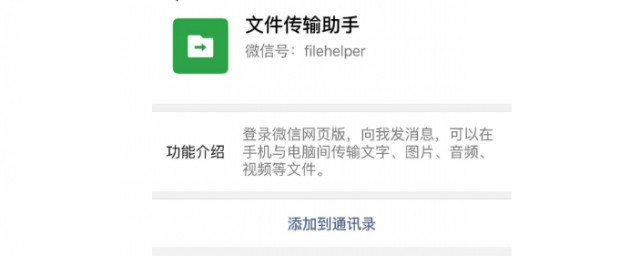
1、傳輸文件:“文件傳輸助手”,可以在手機和電腦之間任意傳輸文件,比如我在電腦上編輯的Word文檔,可以傳到手機裡查看。點擊箭頭所指的圖標,就可以把電腦裡的文件傳到手機上瞭。
2、傳輸照片:經常會用手機拍照,但手機空間有限,很多照片還得要保存到電腦裡。點擊對話框裡的“ ”號,然後選擇“相冊”,就可以把手機裡的照片傳到電腦上瞭。
3、用來截圖:點擊“文件傳輸助手”對話框上的小剪刀,就可以對電腦上當前顯示的東西進行截圖,這個很有用。
4、輸入文字:在電腦上輸入文字後發送到手機裡,然後在需要的地方粘貼,提高文字輸入的速度。或者是將電腦上已經有的文字復制到對話框裡,然後發到手機上去粘貼。
5、完成“分享”任務:手機上安裝的某些軟件需要通過分享來獲得積分或者錢,但如果不想分享給某個人的話,就可以分享到“文件傳輸助手”,這樣就不會打擾到別人瞭。分享時選擇“微信”,然後再選擇“文件傳輸助手”,點擊發送就可以瞭。
6、確定自己的位置:打開“文件傳輸助手”,在“ ”號裡面點擊“位置”,然後選擇“發送位置”,就能看到自己在哪裡瞭。註意要事先開啟手機的“位置”功能,並且要知道顯示的位置不能百分百準確。
来源:74U閱讀網
来源:74U閱讀網
来源:74U閱讀網
来源:74U閱讀網
来源:74U閱讀網
来源:74U閱讀網
来源:74U閱讀網
来源:74U閱讀網
来源:74U閱讀網
来源:74U閱讀網
来源:74U閱讀網
来源:74U閱讀網
来源:74U閱讀網
来源:74U閱讀網
来源:74U閱讀網